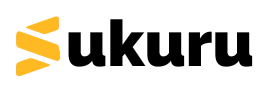1 スクールダッシュボードから新商品を追加
2、新しい商品を追加ボタンをクリック
3、商品名とカテゴリを選択し、登録ボタンをクリック
4、新しく追加された商品をクリック
5、ドロップダウンメニューから、シンプルなサブスクリプション商品を選択
サブスク料金とは?
設定した期間ごとに指定した金額を自動引き落としする商品の料金
期間は、毎週、毎月、毎年と3パターンの方法で自動回収をすることがきます。
サブスク終了日とは?
サブスクリプションが終了する日がある場合はこちらを設定ください。ない場合は、設定を行わなくて大丈夫です。
入会費とは?
サービスに入会する為の費用をチャージすることが可能です。無い場合は設定を行わなくて大丈夫です。
無料体験とは?
入会をする前に無料で体験できる期間を設定きます。ない場合は設定を行わなくて大丈夫です。
6保存する。
ある条件によって同じ商品の料金を変えたサブス商品とは?
例えば、プライベートレッスンをズームを使ってオンラインで行う場合の予約チケットを販売きます。
たと終えば生徒の方が5歳の場合と10歳の場合の料金を年齢ごとに変え、販売することが可能です。
条件サブスク商品の投稿
1予約商品に条件を足していきます。カスタム商品の条件を選択して、追加をクリックします。
2条件に名前をつけます。例:年齢やロケーションなど こちらの「|」を使って (例., Small | Medium | Large)を仕切りながら入力してください。
3この条件を使用するを選択
4保存をクリック